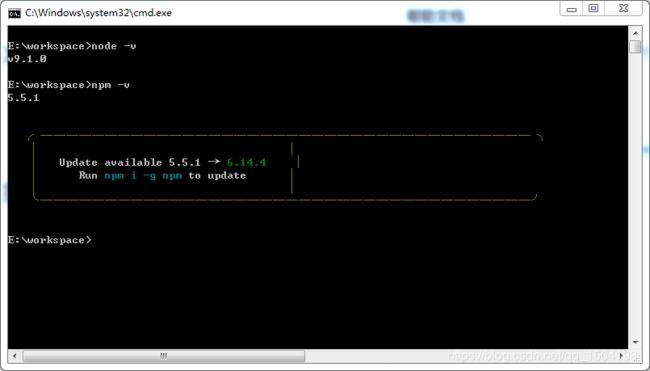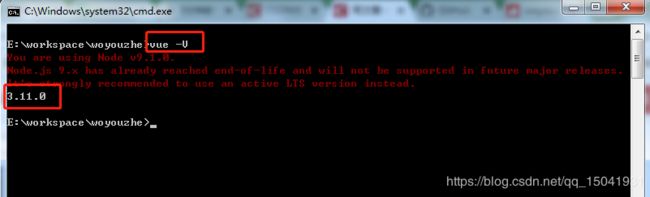(上)Vue+Echarts构建可视化大数据平台实战项目分享(附源码)
前言
分享之前我们先来普及一下什么是数据可视化?数据可视化可以把数据从冰冷的数字转换成图形,揭示蕴含在数据中的规律和道理。数据可视化通俗来说就是:数据的展示、处理和分析。目的是借助于图形化手段,清晰有效地传达与沟通信息。
那前端数据可视化又是什么呢?前端数据可视化其实就是利用前端表现层的手段,以前端手段展示、处理和分析数据。前端因为H5的到来,使前端有了质的飞跃,也使前端数据可视化的飞速发展得到了契机。H5提供的canvas就是这一契机。它是前端利用JS制作在做前端数据可视化的利器,几乎全部前端数据可视化工具都是基于其上做的。
简而言之,前端数据可视化是数据可视化的发展也是促使前端发展的支柱。
接下来要实现数据可视化平台酷屏展示效果,前端界出现了各种第三方开源库:Echarts(百度),AntV(阿里),Highcharts(国外公司),D3.js(国外公司)等。但是,万变不离其宗。
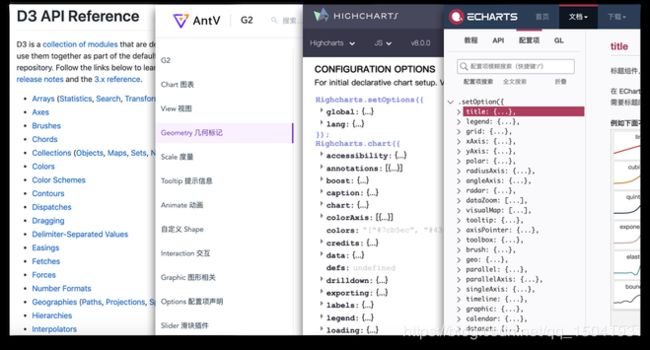
总的来说,所有的第三方库都是基于这两种浏览器图形渲染技术实现的: Canvas 和 SVG 。
| SVG | Canvas |
|---|---|
| 不依赖分辨率 | 依赖分辨率 |
| 支持事件处理器 | 不支持事件处理器 |
| 最适合带有大型渲染区域的应用程序(如地图) | 弱的文本渲染能力 |
| 复杂度高会减慢渲染速度(任何过度使用 DOM 的应用都不快) | 能够以 .png 或 .jpg 格式保存结果图像 |
| 不适合游戏应用 | 最适合图像密集型的游戏 |
| 可以为某个元素附加 JavaScript 事件处理器。在 SVG 中,每个被绘制的图形均被视为对象。 | 一旦图形被绘制完成,它就不会继续得到浏览器的关注。如果其位置发生变化,那么整个场景都需要重新绘制。 |
数据可视化利器对比
1、兼容性
- Highcharts 兼容 IE6 及以上的所有主流浏览器,完美支持移动端缩放、手势操作。
- Echarts 兼容 IE6 及以上的所有主流浏览器,同样支持移动端的缩放和手势操作。
- D3 兼容IE9 及以上的所有主流浏览器,对于移动端的兼容性也同上。
- AntV 兼容IE9 及以上的所有主流浏览器,对于移动端的兼容性也同上。
2、是否免费/开源
- Highcharts 非商业免费,商业需授权,代码开源。
- Echarts 完全免费,代码开源。
- D3 完全免费,代码开源。
- AntV 完全免费,代码开源。
3、难易程度
- Highcharts 基于SVG,方便自己定制,但图表类型有限。
- Echarts 基于Canvas,适用于数据量比较大的情况。
- D3版本v3 基于SVG,方便自己定制;D3版本v4支持Canvas+SVG,如果计算比较密集,也可以选择用Canvas。除此之外,D3图表类型非常丰富,几乎可以满足所有开发需求,但代码相对于以上两个插件来说,会稍微难一点。
- G 是 AntV 蚂蚁金服旗下一款易用、高效、强大的 2D 可视化渲染引擎,提供 Canvas、SVG 等多种渲染方式的实现。
通过各种比较之后,我最终选择基于Echarts进行开发,上手快。当然,如果技术够硬,可以选择D3.js等,学成后牛逼哄哄,非常适合用于为用户制定个性化图表,但更强的专业性也就意味着更高的学习成本,仁者见仁智者见智吧。
了解可视化相关设计
自己去百度搜索数据可视化设计,乍一看,设计主题都是偏深蓝色调。科技感,酷炫,大屏展示,视觉冲击感强。如图:
看完这些,基本对大数据可视化的设计有所了解,没有UI设计师,自己也懂一点设计得话,前端一样可以愉快的玩耍。先上一波效果图。
效果截图
登录界面
酷屏首页组件库

看了以上效果图,都只是静态的,还不过瘾,直接线上体验:https://jackchen0120.github.io/vueDataV/
高端大气上档次,是我追求的目标。如果感觉还不错的话,老铁们是不是赏个点赞鼓励一哈,作者才有动力继续写下去。好了,言归正传,想要快速做出酷炫大屏,让人眼前一亮,就请接着往下看。
项目架构
│ vue.config.js // webpack配置
├─public
│ favicon.ico // ico图标
│ index.html // 入口html文件
└─src
│ App.vue // 根组件
│ main.js // 程序入口文件
├─assets
│ ├─iconfont // 引用阿里巴巴矢量图标库
│ ├─img // 存放公共图片文件夹
│ ├─js
│ │ utils.js // 封装工具类方法
│ └─styles
│ │ base.scss // 基础样式文件
│ │ common.scss // 公用样式文件
│ └─fonts // 字体库文件
├─components
│ │ index.js // 封装组件库
│ ├─bar3d // 3D立体柱状图
│ ├─bgAnimation // 登录界面背景图动画
│ ├─cakeLinkage // 柱饼组合联动
│ ├─circleNesting // 圆环套圆环
│ ├─circleRunway // 环形跑道图
│ ├─colorfulArea // 多彩轮播面积
│ ├─colorfulRadar // 多彩雷达
│ ├─dynamicLine // 动态轮播折线图
│ ├─dynamicList // 动态列表动画
│ ├─flashCloud // 闪动云
│ ├─gauge // 仪表盘
│ ├─modal // 自定义全局模态框
│ ├─pyramid // 金字塔动画
│ ├─pyramidTrend // 金字塔趋势
│ ├─rainbow // 彩虹轨道图
│ ├─ringPie // 环形饼图
│ ├─ringPin // 环形气泡图
│ ├─rotateColorful // 旋转多彩图
│ ├─scanRadius // 扫描半径图
│ ├─scrollArc // 滚动弧形线
│ ├─seamless // 新闻无缝滚动
│ ├─sinan // 司南排名图
│ ├─staffMix // 人员占比
│ ├─szBar // 双轴柱状图
│ ├─toast
│ │ index.js // 注册全局消息提示框组件
│ │ index.vue // 自定义消息提示框模板
│ └─waterPolo
│ index.vue // 水球图、水波图
├─router
│ index.js // 单页面路由注册组件
├─store
│ index.js // 状态管理仓库未使用到
└─views
Home.vue // 酷屏首页统计图
Login.vue // 登录界面
技术栈
- vue2.6
- echarts4.7
- axios
- webpack
- ES6
- scss
- css3
- jquery
- iconfont
功能模块
- 登录界面抖动
- 粒子动效
- 背景图轮播
- 自定义全局模态框
- 自定义消息提示框
- 数字滚动
- 酷屏首页组件库
- 各种酷炫小部件
- 可视化面板布局
准备工作
- windows 10系统
- 下载安装 nodejs v10+ https://nodejs.org/zh-cn/
- 代码编辑器工具 sublime text 3
搭建开发环境(此处非小白可以忽略)
1) 打开命令行窗口,输入 node -v 查看,出现版本号说明已安装成功,如下图:
npm install -g @vue/cli
# 安装指定版本
npm install -g @vue/cli@3.11.0
# OR
yarn global add @vue/cli
vue -V
vue create woyouzhe
cd woyouzhe
npm run serve
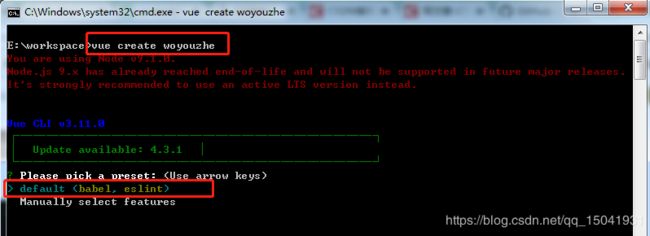

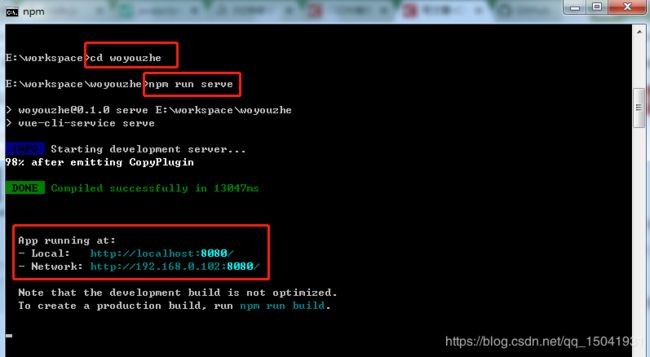
在浏览器地址栏输入:http://localhost:8080/
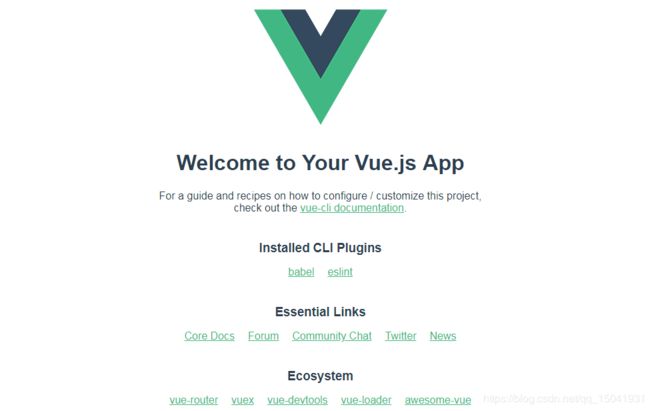
5)开发配置
在使用vue-cli3脚手架创建项目后,因为webpack的配置均被隐藏,当你需要覆盖原有的配置时,则需要在项目的根目录下,新建vue.config.js文件,来配置新的配置如下(含注解):
module.exports = {
publicPath: process.env.NODE_ENV === "production" ? "/vueDataV/" : "/", // 部署生产环境和开发环境下的URL:可对当前环境进行区分
lintOnSave: false, // 是否在代码保存时进行eslint检测
productionSourceMap: false, // 是否在构建生产包时生成sourceMap文件,false将提高构建速度
devServer: { // webpack-dev-server 相关配置
port: 8081, // 端口号
hotOnly: false, // 取消热更新
// proxy: { // 使用代理
// '/api': {
// target: '//api.github.com', // 目标代理服务器地址
// changeOrigin: true, // 允许跨域
// pathRewrite:{
// '^/api': '' // 重写路径,需要设置重写的话,要在后面的调用接口前加上/api来代替target
// }
// }
// }
},
configureWebpack: {
// 把原本需要写在webpack.config.js中的配置代码 写在这里 会自动合并
externals: {
'jquery' : '$',
'echarts': 'echarts',
'axios' : 'axios'
}
}
}
在配置文件vue.config.js中添加webpack的externals对象,把不需要打包的依赖库(减少打包文件体积),直接按上面的方式写入。然后在index.html文件中引入CDN即可,如下图:
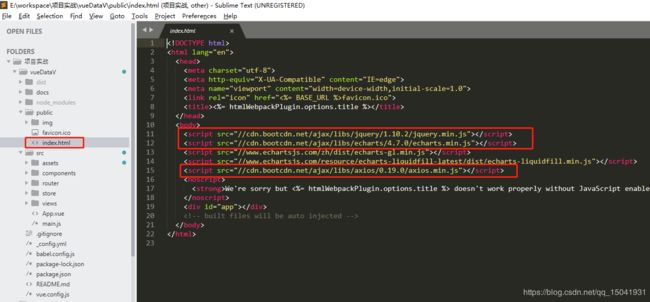
6) 公共样式,图片,字体,JS,统一存放在/src/assets/文件夹下,如下图:

js文件夹里面的utils.js文件的作用,如下图:
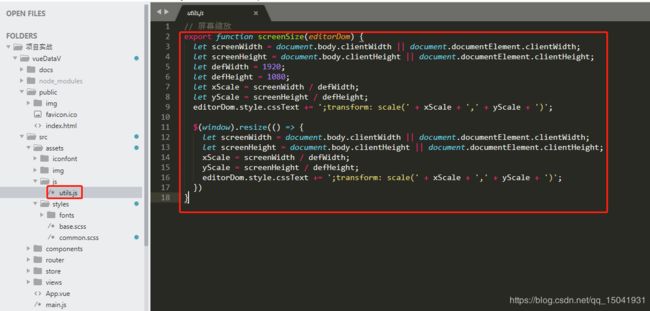
作者偷懒只针对酷屏首页组件库会用到,通常按照UI设计师提供的数据可视化屏幕尺寸都是宽:1920px,高:1080px,所以上面的配置也按照这个尺寸进行屏幕缩放。后续会专门讲数据可视化面板的合理布局。首页引用如下图:
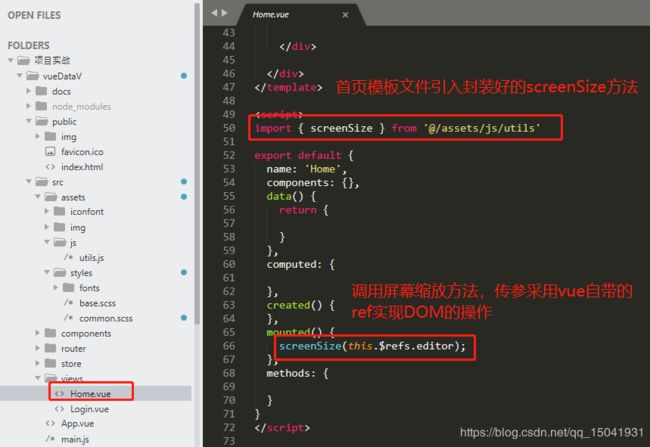
iconfont文件夹存放图标文件,可以直接去阿里巴巴矢量图标库查找下载所需要的图标。
style文件夹存放base.scss(基本样式)和common.scss(组件库通用样式),直接在main.js文件引入即可,如下图:
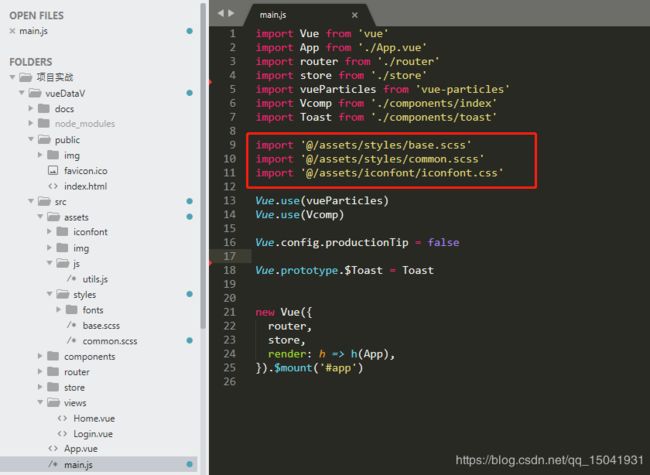
功能设计和代码实现
按照上面的步骤完成脚手架构建,把需要的axios、vue-router、echarts、scss、jquery等依赖库引入和安装配置好,准备开始上路。
登录界面主要功能包含:背景图轮播、粒子动效、登录框抖动、自定义消息提示框等等。
- 背景图轮播
利用css3动画属性animation实现轮播背景图的路径,使这个动画无限循环下去,以实现背景图自动轮播的效果。背景图轮播功能已封装注册全局小组件在components/bgAnimation目录文件,直接上代码:
<template>
<ul class="slide-box">
<li></li>
<li></li>
<li></li>
<li></li>
</ul>
</template>
<script>
export default {
name: "bgAnimation"
};
</script>
<style lang="scss">
.slide-box {
position: fixed;
width: 100%;
height: 100%;
background: rgba(0, 134, 179, .5);
top: 0;
left: 0;
z-index: 0;
li {
width: 100%;
height: 100%;
position: absolute;
top: 0px;
left: 0px;
color: transparent;
background-size: cover;
background-position: 50% 50%;
background-repeat: none;
opacity: 0;
z-index: 0;
-webkit-backface-visibility: hidden;
-webkit-animation: imgAnimation 48s linear infinite 0s;
-moz-animation: imgAnimation 48s linear infinite 0s;
-o-animation: imgAnimation 48s linear infinite 0s;
-ms-animation: imgAnimation 48s linear infinite 0s;
animation: imgAnimation 48s linear infinite 0s;
&:nth-child(1) {
background-image: url(../../assets/img/bg-4.jpg);
}
&:nth-child(2) {
background-image: url(../../assets/img/bg-5.jpg);
-webkit-animation-delay: 12s;
-moz-animation-delay: 12s;
-o-animation-delay: 12s;
-ms-animation-delay: 12s;
animation-delay: 12s;
}
&:nth-child(3) {
background-image: url(../../assets/img/bg-2.jpg);
-webkit-animation-delay: 24s;
-moz-animation-delay: 24s;
-o-animation-delay: 24s;
-ms-animation-delay: 24s;
animation-delay: 24s;
}
&:nth-child(4) {
background-image: url(../../assets/img/bg-4.jpg);
animation-delay: 36s;
}
}
}
@-webkit-keyframes imgAnimation {
0% {
opacity: 0;
-webkit-animation-timing-function: ease-in;
}
8% {
opacity: 1;
-webkit-transform: scale(1.1);
-webkit-animation-timing-function: ease-out;
}
17% {
opacity: 1;
-webkit-transform: scale(1.2);
}
25% {
opacity: 0;
-webkit-transform: scale(1.3);
}
100% {
opacity: 0;
}
}
@keyframes imgAnimation {
0% {
opacity: 0;
animation-timing-function: ease-in;
}
8% {
opacity: 1;
transform: scale(1.1);
animation-timing-function: ease-out;
}
17% {
opacity: 1;
transform: scale(1.2);
}
25% {
opacity: 0;
transform: scale(1.3);
}
100% {
opacity: 0;
}
}
</style>
如果对animation属性不熟,可以参考这个网站教程。
- 粒子动效 点击查看效果
这种粒子背景特效在Vue框架中实现不难,因为已经有大神帮我们做好了,我们只需引入到自己的项目中即可,作者推荐vue-particles插件,简单看一下使用,具体用法可以移步vue-particles官网。
<vue-particles
color="#6495ED"
:particleOpacity="0.7"
:particlesNumber="80"
shapeType="circle"
:particleSize="4"
linesColor="#6495ED"
:linesWidth="1"
:lineLinked="true"
:lineOpacity="0.6"
:linesDistance="150"
:moveSpeed="3"
:hoverEffect="true"
hoverMode="grab"
:clickEffect="true"
clickMode="push"
>
</vue-particles>
- 自定义全局消息提示框
消息弹框组件,默认3秒后自动关闭,可设置info/success/warning/error类型。效果如下图:
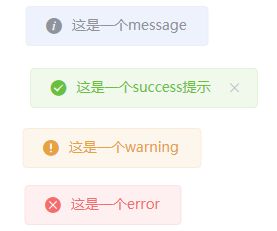
消息弹框功能已封装注册全局小组件在components/toast目录文件,代码如下:
<template>
<transition name="fade">
<div class="toast-container" v-if="visible">
<div class="toast" :class="type">
<div class="content">
<i class="iconfont" :class="'icon-' + type"></i>
<span>{{ content }}</span>
</div>
<i v-if="hasClose" class="iconfont icon-close close" @click="visible = false"></i>
</div>
</div>
</transition>
</template>
<script>
export default {
name: 'Toast',
data() {
return {
content: '',
time: 3000,
visible: false,
type: 'error', //四种类型:info, success, warning, error
hasClose: false,
}
},
mounted() {
this.close();
},
methods: {
close () {
setTimeout(() =>{
this.visible = false;
}, this.time);
}
}
}
</script>
在components/toast/index.js目录文件中注册全局组件,如下图:
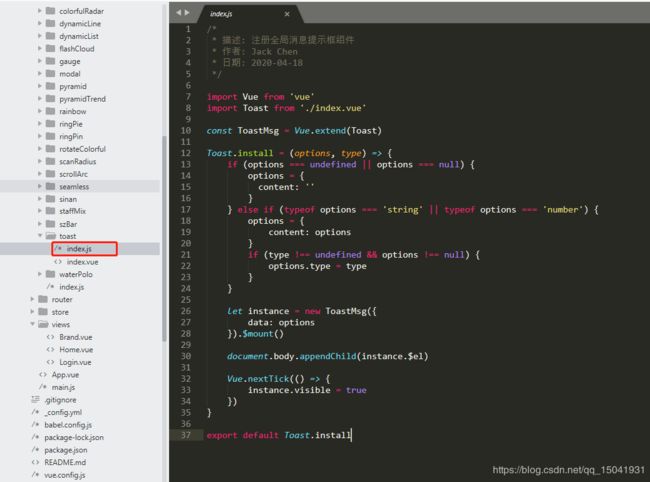
在main.js中全局引用,如下图:

在登录模板界面调用即可,如下图:
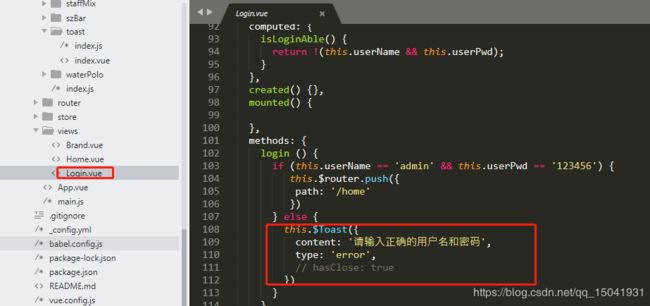
| 参数名 | 类型 | 说明 |
|---|---|---|
| content | String | 内容 |
| time | Number | 消失时间,默认3秒后消失 |
| type | String | info/success/warning/error,默认info |
| hasClose | Boolean | 是否含关闭按钮,默认false |
最后
由于时间关系,文章写的仓促,难免会有些问题或BUG出现,愿意接受批评和指正。此次实战项目分享内容分为上下两篇文章,下一篇要分享的内容大概有:自定义全局模态框、首页设计布局、数字滚动、某个酷炫小部件开发等。
下一篇讲讲大数据炫酷展示公司品牌实例
- 基于 flexible.js + rem 智能大屏适配
- sublime text 3 cssrem插件
- Flex 布局
- Echarts 图表和地图的基本使用
如果感觉还不错的话,老铁们是不是来github里赏个★Star鼓励一哈。后续会持续更新和优化,也期待大家的交流。
从未停止发表一些实战型项目的前端技术文章,分享让更多小伙伴不花钱就能学到前端实战经验,如:
- SPA单页面开发H5移动端和后台管理系统
- 多页面应用开发H5移动端和后台管理系统
- 小程序开发实践
- 大厂前端性能优化解决方案
- 基于Vuejs大数据可视化大屏
- react native开发APP应用项目
- 区块链相关项目开发